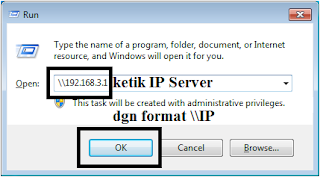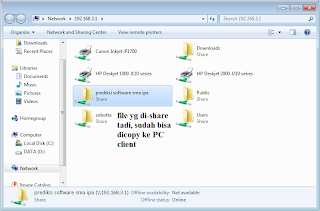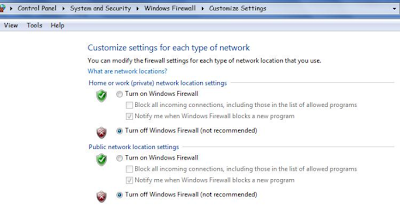SEJARAH KOMPUTER

– Awal mula kata komputer dipergunakan untuk memvisualisasikan orang
yang mempunyai pekerjaan melakukan perhitungan aritmatika. Namun,
sekarang ini komputer diartikan kepada sebuah perangkat mesin tersebut.
Dalam pengertian yang paling mendasar,
komputer adalah perangkat yang membantu manusia dalam melakukan berbagai
macam perhitungan. Dalam hal ini, komputer pertama yaitu sempoa yang
digunakan untuk melakukan operasi artimatika dasar.
Dalam sejarah perkembangan komputer , Sempoa atau Abacus
merupakan awal dari lahirnya komputer. Komputer dalam melakukan
prosesnya berbentuk elektronik, yang memungkinkan untuk melakukan
perhitungan yang lebih luas dan cepat. Hingga saat ini komputer dapat
memproses gambar, suara, teks dan bentuk non-numerik data lainnya. Yang
perlu diingat semuanya itu tidak lepas dari perhitungan numerik dasar.
Gambar, suara dan lainnya hanyalah sebuah abstaksi dari angka-angka yang
berderak di dalam sebuah mesin. Dalam komputer angka-angka tersebut
yaitu “1” dan “0” yang mewakili kombinasi listrik aktif dan non-aktif.
Dengan kata lain setiap gambar, suara, teks dan lainnya di dalam
komputer memiliki kode biner yang sesuai.
Komputer Generasi Pertama (1940 – 1950)
 Komputer Generasi Pertama menggunakan beberapa tabung vakum yang besar dan kompleks seperti (crystal diodes, relays, resistors, dan capacitors)
yang membutuhkan daya listrik sebesar 150 kilowatt. Komputer elektronik
pertama yang digunakan untuk umum yaitu ENIAC (Electronic Numerical
Integrator And Computer). Sudah berbentuk digital, namun belum
menggunakan kode biner sebagai prosesnya. Digunakan untuk memecahkan
rangkaian lengkap tentang masalah komputasi. Diprogram menggunakan plugboard dan switch, yang sudah mendukung input dan output dari IBM card.
Komputer Generasi Pertama menggunakan beberapa tabung vakum yang besar dan kompleks seperti (crystal diodes, relays, resistors, dan capacitors)
yang membutuhkan daya listrik sebesar 150 kilowatt. Komputer elektronik
pertama yang digunakan untuk umum yaitu ENIAC (Electronic Numerical
Integrator And Computer). Sudah berbentuk digital, namun belum
menggunakan kode biner sebagai prosesnya. Digunakan untuk memecahkan
rangkaian lengkap tentang masalah komputasi. Diprogram menggunakan plugboard dan switch, yang sudah mendukung input dan output dari IBM card.
Komputer elektronik pertama yang digunakan
untuk non-umum yaitu ABC (Atanasoff-Berry Computer), ten British
Colossus computers, german Z3, LEO, UNIVAC, dan Harvard Mark I.
Komputer Generasi Kedua (1955 – 1960)
 Komputer Generasi Kedua
muncul setelah ditemukannya transistor, yang kemudian mulai mengganti
tabung vakum dalam desain komputer. Dengan transistor, daya, panas dan
bentuk jauh lebih kecil dibandingkan dengan komputer generasi pertama.
Namun, masih jauh lebih besar dengan komputer sekarang ini.
Komputer Generasi Kedua
muncul setelah ditemukannya transistor, yang kemudian mulai mengganti
tabung vakum dalam desain komputer. Dengan transistor, daya, panas dan
bentuk jauh lebih kecil dibandingkan dengan komputer generasi pertama.
Namun, masih jauh lebih besar dengan komputer sekarang ini.
Komputer dengan transistor pertama ini
dibuat di University of Manchester pada tahun 1953. Yang paling populer
dari komputer transistor generasi kedua ini adalah IBM 1401. IBM juga
menciptakan drive pertama (sebuah media penyimpanan) pada tahun 1956,
yang dikenal dengan IBM 350 RAMAC.
Komputer Generasi Ketiga (1960)
 Penemuan Integrated Circuits
(IC) atau dikenal juga dengan microchips, membuka jalan untuk komputer
generasi ketiga atau yang kita kenal dengan komputer sekarang ini.
Berbentuk jauh lebih kecil dengan generasi komputer sebelumnya, dengan
transistor yang lebih banyak dan dibenamkan ke dalam microchips tunggal.
Dalam tahap perkembangannya, komputer generasi kedua masih bertahan.
Penemuan Integrated Circuits
(IC) atau dikenal juga dengan microchips, membuka jalan untuk komputer
generasi ketiga atau yang kita kenal dengan komputer sekarang ini.
Berbentuk jauh lebih kecil dengan generasi komputer sebelumnya, dengan
transistor yang lebih banyak dan dibenamkan ke dalam microchips tunggal.
Dalam tahap perkembangannya, komputer generasi kedua masih bertahan.
Pertama munculnya minicomputer yang
didasarkan pada kedua transistor dan microchips seperti IBM System/360.
Komputer ini jauh lebih kecil dan lebih murah daripada generasi-generasi
sebelumnya. Komputer Generasi Ketiga dikenal sebagai
mainframe komputer. Minicomputer dapat dilihat sebagai jembatan antara
mainframe dan microcomputer sebagai proliferasi dalam perkembangan
komputer.
Komputer Generasi Keempat (1971)
 Microchips berbasis Central Processing Unit
(CPU) pertama, terdiri dari beberapa microchips untuk komponen CPU yang
berbeda. Dorongan untuk integrasi semakin besar dan miniasturisasi
dipimpin menuju single-chip CPU,di mana semua komponen CPU yang
diperlukan dimasukkan ke sebuah microchips tunggal yang disebut microprocessor. Microprocessor pertama yaitu Intel 4004.
Microchips berbasis Central Processing Unit
(CPU) pertama, terdiri dari beberapa microchips untuk komponen CPU yang
berbeda. Dorongan untuk integrasi semakin besar dan miniasturisasi
dipimpin menuju single-chip CPU,di mana semua komponen CPU yang
diperlukan dimasukkan ke sebuah microchips tunggal yang disebut microprocessor. Microprocessor pertama yaitu Intel 4004.
Munculnya microprocessor melahirkan evolusi dari microcomputer, bentuk yang akhirnya akan menjadi komputer pribadi yang kita kenal sekarang ini.



.jpg)
++(1).png)
++(2).png)
++(4).png)
++(5).png)
++(6).png)
++(7).png)
++(8).png)
++(9).png)
++(10).png)